Amazon Echo Show 8(2세대)을 스마트 홈 허브로 사용하는 방법
잡집 / / April 03, 2023
그만큼 Amazon Echo Show 8(2세대) 작지만 멋진 스마트 디스플레이입니다. 그것은 둘 다 할 수 있습니다 감시 카메라 역할 그리고 스마트 사진 디스플레이. 예, 당신은 그 권리를 읽었습니다. 그리고 무엇을 추측합니까? Amazon Echo Show 8을 스마트 홈 허브로 사용할 수도 있습니다. 개별 스마트 조명 및 스위치 제어에서 밝기 조정에 이르기까지 모든 것을 할 수 있습니다.

최근에 Echo Show 8을 구입했거나 구입할 계획이라면 이를 최대한 활용하고 스마트 홈 허브로 사용하는 방법은 다음과 같습니다.
그러나 더 자세히 알아보기 전에 Amazon Echo Show 8(2세대)은 적어도 설정 관점에서 볼 때 독립적인 장치가 아니라는 점을 알려드립니다. 스마트 홈 루틴을 설정하고, 그룹을 만들고, 스마트 홈 장치를 추가하려면 동반자 Alexa 앱이 필요합니다. 완료되면 책상/소파에서 편안하게 Echo Show 8의 스마트 허브를 사용할 수 있습니다.
읽을 거리가 길어질 테니 시작해 볼까요?
Alexa 앱에 Alexa 호환 장치를 추가하는 방법
Amazon Alexa는 진공 청소기, 온도 조절 장치, 천장 선풍기를 포함한 많은 장치를 지원합니다(참조: 최고의 Alexa 호환 천장 선풍기), 스마트 조명. 이러한 장치를 추가한 후에는 음성 명령 또는 스마트 홈 허브로 Echo Show 8의 스마트 디스플레이를 사용하여 제어할 수 있습니다.
장치마다 설정 프로세스가 다를 수 있음을 기억하는 것이 중요합니다. 컴패니언 앱을 사용하여 제품을 홈 Wi-Fi에 연결하고 Alexa에 연결해야 합니다. 그러나 그 전에 스마트 홈 장치가 전원에 연결되어 있고 페어링 모드인지 확인하십시오. 깜박이는 LED 표시등은 일반적으로 장치가 페어링 모드에 있음을 나타냅니다.
1 단계: 휴대폰에서 Alexa 앱을 열고 화면 왼쪽 하단의 장치 탭을 누릅니다.

2 단계: 상단의 더하기 아이콘을 누르고 장치 추가를 선택합니다.

3단계: 목록에서 장치를 선택합니다. 목록은 꽤 광범위하며 원하는 것을 찾을 확률이 높습니다.

목록은 광범위하며 원하는 것을 찾을 확률이 높습니다.

3단계: 제품 브랜드를 선택하세요.

상황이 바뀌는 곳입니다. 제품에 따라 진행 단계가 달라집니다.
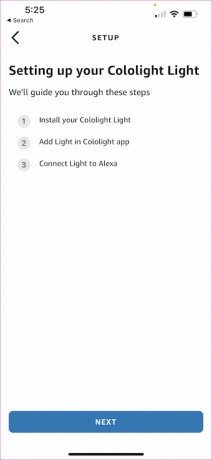

예를 들어 Sony 스마트 TV 또는 Alexa 브랜드 장치를 직접 연결할 수 있습니다. 그러나 스마트 플러그 및 스마트 조명과 같은 일부 장치의 경우 컴패니언 앱에 추가한 다음 Alexa에 추가하는 데 긴 시간을 거쳐야 합니다.
고맙게도 Alexa 앱은 브랜드를 클릭할 때 프로세스를 자세히 설명합니다.
4단계: 선택한 장치를 추가하면 Alexa 앱에서 장치를 설정하도록 요청합니다. 앱이 단계를 안내합니다.
장치를 추가하면 Alexa 앱의 장치와 Echo Show 8의 스마트 홈 허브에서 장치를 볼 수 있습니다.

유사한 장치를 함께 그룹화하는 방법
Alexa 앱에 스마트 장치를 추가하는 것은 빙산의 일각에 불과합니다. 스마트 도우미는 그룹이라는 멋진 기능을 지원합니다. 이름에서 알 수 있듯이 여러 장치를 함께 묶어 그룹을 형성할 수 있습니다. 이 그룹은 무엇이든 될 수 있고, 멀티룸 경험을 위한 여러 Alexa 호환 스피커일 수도 있고, 방에 있는 스마트 조명 그룹이나 2-3개의 스마트 스위치 그룹일 수도 있습니다. 목록은 계속됩니다.
1 단계: 휴대폰에서 Alexa 앱을 열고 하단 리본에서 장치를 탭한 다음 오른쪽 상단 모서리에 있는 더하기 아이콘을 탭합니다.

2 단계: 오른쪽 상단 모서리에 있는 더하기 아이콘을 누릅니다.
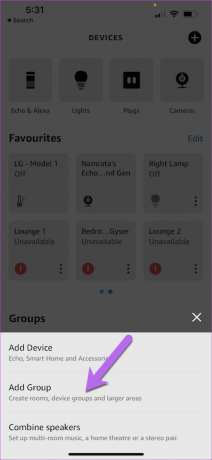
목록에서 그룹 추가를 선택합니다.
2 단계: 첫 번째 옵션인 '방 또는 장치 그룹을 만들고 그룹 이름을 지정합니다.'를 탭합니다. 이 상황에서 가장 이상적인 것은 쉬운 이름을 지정하는 것입니다. 또는 목록에서 하나를 선택할 수 있습니다.


다음 버튼을 누르면 모든 스마트 장치가 목록에 정렬되어 있는 것을 볼 수 있습니다.
3단계: 그룹에서 원하는 장치를 선택하고 다음 버튼을 누르십시오. 그게 다야! 스마트 홈 그룹을 만들었습니다.
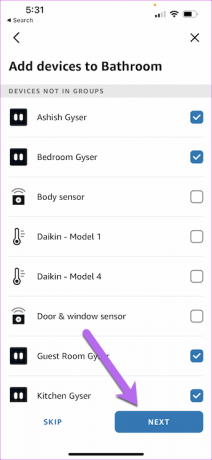

이제 음성 명령, Alexa 앱 또는 Echo Show 8 장치를 통해 이러한 그룹을 제어할 수 있습니다.
그러나 결국에는 그룹이 장치 그룹일 뿐이라는 사실을 기억해야 합니다. 장치를 제어할 수 없습니다.
스마트 홈 허브 사용 방법
모든 장치와 그룹이 Alexa 앱에서 제대로 설정되면 Echo Show 8에서 모두 볼 수 있습니다. 물론 휴대폰의 Alexa 앱 자격 증명이 Echo Show 장치의 자격 증명과 동일한지 확인해야 합니다.
Echo Show 장치에서 홈페이지 상단에서 아래로 슬라이드합니다. 그러면 빠른 설정 메뉴가 표시됩니다.

스마트 홈을 누릅니다.
계정에 연결된 모든 스마트 홈 장치 및 그룹이 표시됩니다. 장치는 파란색으로 표시되고 그룹은 녹색으로 표시됩니다. 비활성 장치에는 하단에 Unresponsive 태그가 있습니다.

옵션을 보려면 장치/그룹 중 하나를 누릅니다. 예를 들어 플러그인 경우 켜짐/꺼짐 스위치만 표시됩니다. 반면 스마트 조명인 경우 밝기 슬라이더도 표시됩니다.

그러나 색상 변경이나 기타 광범위한 작업을 원하는 경우 음성 명령에 의존해야 합니다. "Alexa, 침실 조명 꺼줘" 또는 "Alexa, 거실 조명을 노란색으로 바꿔줘"라고 간단히 말하면 됩니다.
그러나 하루가 끝날 때 매일 저녁에 같은 명령을 반복하는 것은 불필요한 일이 될 수 있습니다. 또한 매우 불편할 수 있습니다. 그 때 루틴이 등장합니다.
루틴을 설정하는 방법
루틴은 반복적인 활동에 대해 설정할 수 있는 미리 정의된 명령 트리거입니다. 그런 식으로 이러한 여러 활동을 루틴으로 묶고 하루 중 특정 시간에 프로그램할 수 있습니다.
조명을 오후 6시에 켜고 밝기를 30%로 설정하시겠습니까? 물론 루틴으로 처리할 수 있습니다. 루틴을 설정하려면 아래 단계를 따르십시오.
1 단계: 휴대폰에서 Alexa 앱을 열고 자세히를 누릅니다. 목록에서 루틴을 선택합니다.
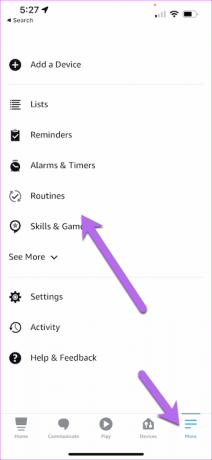
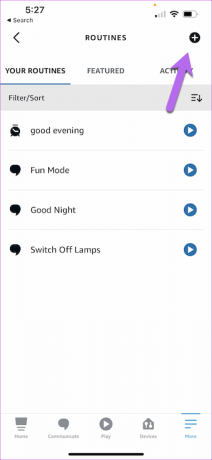
이제 오른쪽 상단 모서리에 있는 작은 더하기 아이콘을 탭하여 새 루틴을 만듭니다.
2 단계: 루틴의 이름을 지정하고 '이 경우' 탭을 탭합니다.

이는 중요한 단계이며 여기에서 루틴을 트리거하는 방법을 선택합니다. 현재 Alexa는 다음 옵션을 제공합니다.
목소리: 루틴은 간단한 음성 명령으로 트리거됩니다. 예를 들어 "Alexa, Good Night"라고 말하면 모든 조명이 꺼지도록 설정했습니다. 따라서 반복하는 대신 개별 조명에 대한 끄기 명령, 간단한 명령으로 모든 활성 및 연결된 스마트 조명 끄기 장치.
일정: 루틴은 특정 시간에 트리거됩니다. 오전 7시나 일출 또는 일몰에 간헐천이나 커피 머신을 켜시겠습니까? 그것은 그것을 돌볼 것입니다.
똑똑한 집: Alexa는 스마트 홈 장치가 트리거될 때 트리거합니다. 예를 들어 온도가 임계값 수준을 초과하거나 도어 센서가 트리거되면 다른 명령을 트리거하도록 설정할 수 있습니다.
짐작하셨겠지만 스마트 홈 장치가 여기에 표시되려면 Alexa에 연결되어 있어야 합니다.
알람: 이것은 간단한 트리거입니다. 특정 알람을 해제하면 Alexa가 트리거됩니다.
행동으로 넘어 갑시다.
3단계: 트리거를 선택한 후 작업을 선택합니다. 아침 뉴스를 시작하는 Echo Show 8이나 저녁에 Fire TV와 같은 것이 될 수 있습니다. 요컨대 선택할 수있는 많은 것들이 있습니다.


좋은 점은 여러 작업을 동시에 추가할 수 있다는 것입니다.
4단계: 모든 요구 사항을 선택했으면 저장 버튼을 눌러 루틴을 만듭니다. 그게 다야! 다음에 루틴이 When 기준과 일치하면 루틴이 실행됩니다.
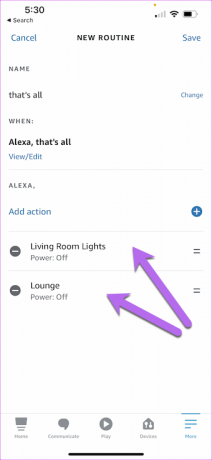
루틴을 일시적으로 비활성화하려면 스마트 홈 허브인 Echo Show 8에서 언제든지 비활성화할 수 있습니다. Alexa 앱을 통해 파헤치는 번거로움에서 벗어날 수 있습니다.

아래와 같이 루틴을 탭하고 비활성화하려는 스위치를 토글합니다. 네, 나중에 저에게 감사해도 됩니다!
화면이 있는 스마트 홈 허브
Amazon Echo Show 8(2세대)은 특히 스마트 홈 장치 및 스마트 홈 그룹 제어와 관련하여 작업을 쉽게 하는 데 중점을 둡니다. 대부분의 경우 간단한 음성 명령이 작동하지만 항상 눈 앞에서 모든 옵션을 볼 수 있습니다. 그리고 스마트 홈 섹션이 이를 가능하게 합니다.



